Etablera Azure-SSIS-integreringskörningen i Azure Data Factory
GÄLLER FÖR:  Azure Data Factory
Azure Data Factory  Azure Synapse Analytics
Azure Synapse Analytics
Dricks
Prova Data Factory i Microsoft Fabric, en allt-i-ett-analyslösning för företag. Microsoft Fabric omfattar allt från dataflytt till datavetenskap, realtidsanalys, business intelligence och rapportering. Lär dig hur du startar en ny utvärderingsversion kostnadsfritt!
Den här självstudien innehåller steg för att använda Azure Portal för att etablera en Azure-SQL Server Integration Services(SSIS) integration runtime (IR) i Azure Data Factory (ADF). En Azure-SSIS IR stöder:
- Körning av paket som distribuerats till SSIS-katalog (SSISDB) med Azure SQL Database-server/Managed Instance som värd (projektdistributionsmodell)
- Körning av paket som distribuerats till filsystem, Azure Files eller SQL Server-databas (MSDB) med Azure SQL Managed Instance som värd (paketdistributionsmodell)
När en Azure-SSIS IR har etablerats kan du använda välbekanta verktyg för att distribuera och köra dina paket i Azure. Dessa verktyg är redan Azure-aktiverade och omfattar SQL Server Data Tools (SSDT), SQL Server Management Studio (SSMS) och kommandoradsverktyg som dtutil och AzureDTExec.
Begreppsrelaterad information om Azure-SSIS IR finns i översikten över Azure SSIS Integration Runtime.
I den här självstudien gör du följande:
- Skapa en datafabrik.
- Etablering av en Azure-SSIS-integreringskörning.
Förutsättningar
Kommentar
Vi rekommenderar att du använder Azure Az PowerShell-modulen för att interagera med Azure. Se Installera Azure PowerShell för att komma igång. Information om hur du migrerar till Az PowerShell-modulen finns i artikeln om att migrera Azure PowerShell från AzureRM till Az.
Azure-prenumeration. Om du inte har någon Azure-prenumeration skapar du ett kostnadsfritt konto innan du börjar.
Azure SQL Database-server (valfritt). Om du inte redan har en databasserver kan du skapa en i Azure-portalen innan du börjar. Data Factory skapar i sin tur en SSISDB-instans på den här databasservern.
Vi rekommenderar att du skapar databasservern i samma Azure-region som Integration Runtime. Med den här konfigurationen kan du skriva körningsloggar för integrationskörning till SSISDB utan att korsa Azure-regioner.
Ha dessa punkter i åtanke:
Baserat på den valda databasservern kan SSISDB-instansen skapas för din räkning som en enskild databas, som en del av en elastisk pool eller i en hanterad instans. Den kan vara tillgänglig i ett offentligt nätverk eller genom att ansluta till ett virtuellt nätverk. Information om hur du väljer vilken typ av databasserver som ska vara värd för SSISDB finns i Jämför SQL Database och SQL Managed Instance.
Om du använder en Azure SQL Database-server med IP-brandväggsregler/tjänstslutpunkter för virtuella nätverk eller en hanterad instans med privat slutpunkt som värd för SSISDB, eller om du behöver åtkomst till lokala data utan att konfigurera en lokalt installerad IR, måste du ansluta din Azure-SSIS IR till ett virtuellt nätverk. Mer information finns i Skapa en Azure-SSIS IR i ett virtuellt nätverk.
Bekräfta att inställningen Tillåt åtkomst till Azure-tjänster är aktiverad för databasservern. Den här inställningen gäller inte när du använder en Azure SQL Database-server med IP-brandväggsregler/tjänstslutpunkter för virtuella nätverk eller en hanterad instans med en privat slutpunkt som värd för SSISDB. Mer information finns i Skydda Azure SQL Database. Om du vill aktivera den här inställningen med hjälp av PowerShell läser du New-AzSqlServerFirewallRule.
Lägg till IP-adressen för klientdatorn, eller ett intervall med IP-adresser som innehåller IP-adressen för klientdatorn, till klientens IP-adresslista i brandväggsinställningarna för databasservern. För mer information, se Azure SQL Database-brandväggsregler på servernivå och databasnivå.
Du kan ansluta till databasservern med hjälp av SQL-autentisering med autentiseringsuppgifterna för serveradministratören eller med hjälp av Microsoft Entra-autentisering med den angivna system-/användartilldelade hanterade identiteten för din datafabrik. För det senare måste du lägga till den angivna system-/användartilldelade hanterade identiteten för din datafabrik i en Microsoft Entra-grupp med åtkomstbehörigheter till databasservern. Mer information finns i Skapa en Azure-SSIS IR med Microsoft Entra-autentisering.
Bekräfta att databasservern inte redan har någon SSISDB-instans. Etableringen av en Azure-SSIS IR stöder inte användning av en befintlig SSISDB-instans.
Kommentar
En lista över Azure-regioner där Data Factory och en Azure-SSIS IR för närvarande är tillgängliga finns i Tillgänglighet för Data Factory och SSIS IR per region.
Skapa en datafabrik
Om du vill skapa din datafabrik via Azure Portal följer du de stegvisa anvisningarna i Skapa en datafabrik via användargränssnittet. Välj Fäst på instrumentpanelen när du gör det för att tillåta snabb åtkomst när den har skapats.
När datafabriken har skapats öppnar du översiktssidan i Azure Portal. Välj panelen Öppna Azure Data Factory Studio för att öppna sidan Kom igång på en separat flik. Där kan du fortsätta att skapa din Azure-SSIS IR.
Skapa en Azure-SSIS Integration Runtime
Översikt från Data Factory
På startsidan väljer du panelen Konfigurera SSIS .
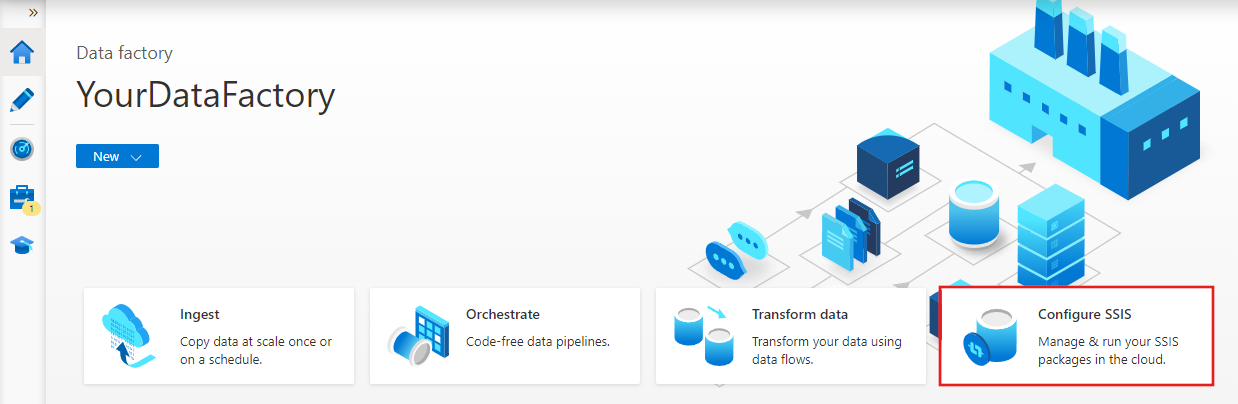
Avsnittet om att etablera en Azure SSIS-integreringskörning innehåller de återstående stegen för att konfigurera en Azure-SSIS-integreringskörning.
Från redigeringsgränssnittet
I Användargränssnittet för Azure Data Factory växlar du till fliken Hantera och växlar sedan till fliken Integreringskörningar för att visa befintliga integreringskörningar i datafabriken.
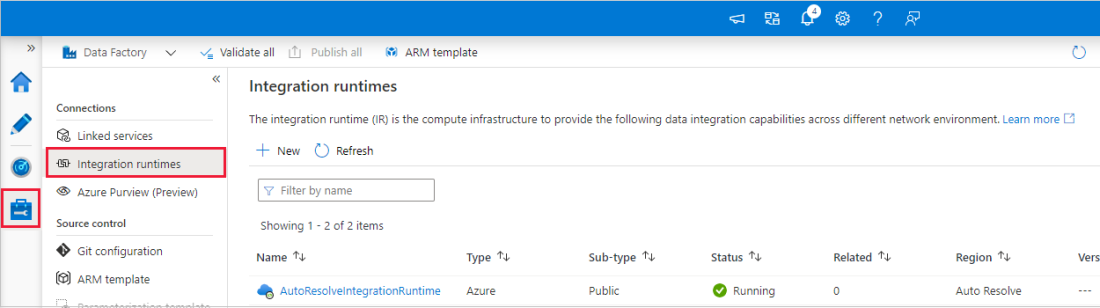
Välj Ny för att skapa en Azure-SSIS IR och öppna installationsfönstret integrationskörning.
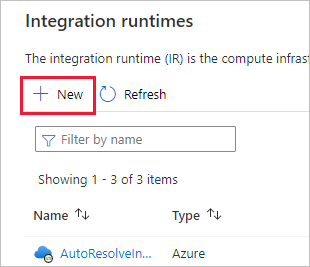
I installationsfönstret integrationskörning väljer du de lift-and-shift-befintliga SSIS-paket som ska köras i Azure-panelen och väljer sedan Fortsätt.
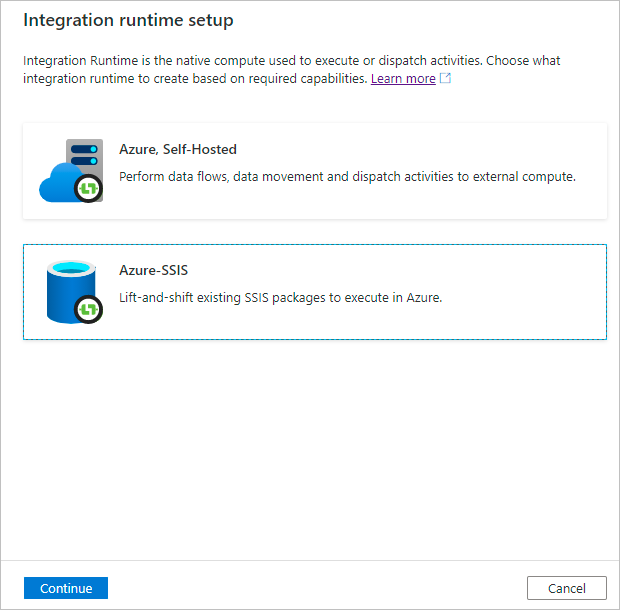
Avsnittet om att etablera en Azure SSIS-integreringskörning innehåller de återstående stegen för att konfigurera en Azure-SSIS-integreringskörning.
Etablering av en Azure-SSIS-integreringskörning
Installationsfönstret integrationskörning har tre sidor där du konfigurerar allmänna inställningar, distributioner och avancerade inställningar successivt.
Sidan Allmänna inställningar
Slutför följande steg på sidan Allmänna inställningar i fönstret Integreringskörningskonfiguration.
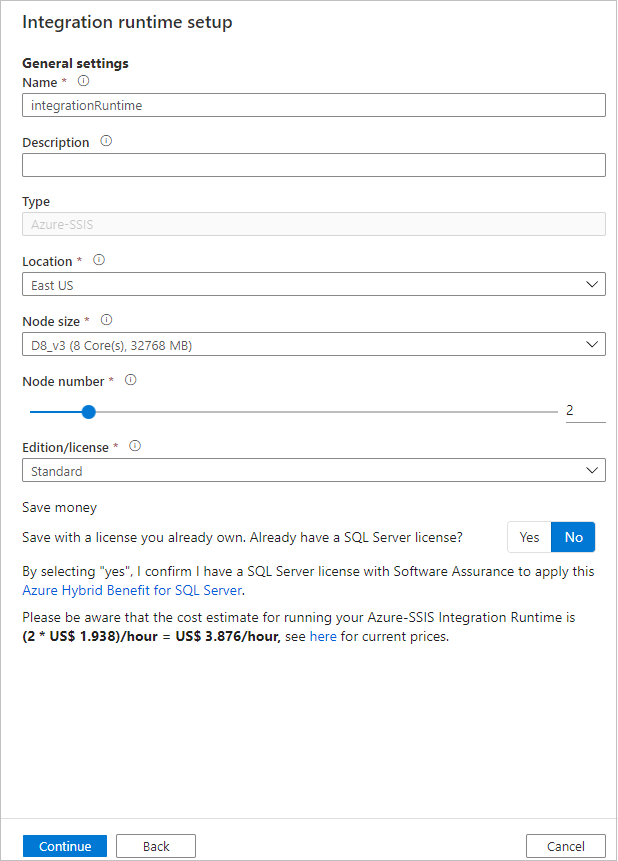
För Namn, ange namnet på din integreringsruntime.
För beskrivning anger du en beskrivning av integrationskörningen.
Välj en plats för integreringskörningen under Plats. Endast platser som stöds visas. Vi rekommenderar att du väljer samma plats för din databasserver som värd för SSISDB.
För Nodstorlek välj storleken på noderna i ditt integreringskörningskluster. Endast nodstorlekar som stöds visas. Välj en stor nodstorlek (skala upp) om du vill köra många beräkningsintensiva eller minnesintensiva paket.
För nodantal välj antalet noder i ditt integreringskörningskluster. Endast nodantal som stöds visas. Välj ett stort kluster med många noder (skala ut) om du vill köra många paket parallellt.
För Edition/License väljer du SQL Server-utgåvan för din integrationskörning: Standard eller Enterprise. Välj Företag om du vill använda avancerade funktioner på integrationskörningen.
För Spara pengar väljer du alternativet Azure Hybrid-förmån för integrationskörningen: Ja eller Nej. Välj Ja om du vill använda en egen SQL Server-licens med Software Assurance för att dra nytta av kostnadsbesparingar med hybridanvändning.
Välj Fortsätt.
Sidan Distributionsinställningar
På sidan Distributionsinställningar i fönstret Integreringskörningskonfiguration har du alternativ för att skapa SSISDB- och Eller Azure-SSIS IR-paketlager.
Skapa SSISDB
På sidan Distributionsinställningar i fönstret Integreringskörning väljer du kryssrutan Skapa SSIS-katalog (SSISDB) som hanteras av Azure SQL Database-servern/Hanterad instans för att lagra dina projekt/paket/miljöer/körningsloggar i följande scenarier:
Projektdistributionsmodell. Du distribuerar dina paket till SSISDB.
Oavsett distributionsmodell använder du SQL Server Agent som hanteras av Azure SQL Managed Instance för att orkestrera/schemalägga paketkörningar.
Mer information finns i Schemalägga SSIS-paketkörningar via Azure SQL Managed Instance Agent.
I scenariot nedan behöver du inte skapa SSISDB eller markera kryssrutan:
Paketdistributionsmodell och inte sql server-agent som hanteras av Azure SQL Managed Instance för att orkestrera/schemalägga paketkörningen.
Du distribuerar dina paket till filsystemet, Azure Files eller SQL Server-databasen (MSDB) som hanteras av Azure SQL Managed Instance (paketdistributionsmodell) och använder Data Factory-pipelinen för att orkestrera/schemalägga paketkörningarna.
Om du markerar kryssrutan slutför du följande steg för att ta med din egen databasserver som värd för SSISDB som vi ska skapa och hantera åt dig.

Välj Azure-prenumerationen som har din databasserver som värd för SSISDB under Prenumeration.
Vi rekommenderar att du väljer samma plats för din databasserver som värd för SSISDB. Vi rekommenderar att du väljer samma plats för din integreringskörning.
För Serverslutpunkt för katalogdatabas, välj en slutpunkt på din databasserver som värd för SSISDB.
Baserat på den valda databasservern kan SSISDB-instansen skapas för din räkning som en enskild databas, som en del av en elastisk pool eller i en hanterad instans. Den kan vara tillgänglig i ett offentligt nätverk eller genom att ansluta till ett virtuellt nätverk. Information om hur du väljer vilken typ av databasserver som ska vara värd för SSISDB finns i Jämför SQL Database och SQL Managed Instance.
Om du väljer en Azure SQL Database-server med IP-brandväggsregler/tjänstslutpunkter för virtuella nätverk eller en hanterad instans med privat slutpunkt som värd för SSISDB, eller om du behöver åtkomst till lokala data utan att konfigurera en lokalt installerad IR, måste du ansluta din Azure-SSIS IR till ett virtuellt nätverk. Mer information finns i Skapa en Azure-SSIS IR i ett virtuellt nätverk.
Välj antingen kryssrutan Använd Microsoft Entra-autentisering med den systemhanterade identiteten för Data Factory eller Använd Microsoft Entra-autentisering med en användartilldelad hanterad identitet för Data Factory för att välja Microsoft Entra-autentiseringsmetod för Azure-SSIS IR för att få åtkomst till din databasserver som är värd för SSISDB. Markera inte någon av kryssrutorna för att välja SQL-autentiseringsmetod i stället.
Om du markerar någon av kryssrutorna måste du lägga till den angivna system-/användartilldelade hanterade identiteten för datafabriken i en Microsoft Entra-grupp med åtkomstbehörigheter till databasservern. Om du markerar kryssrutan Använd Microsoft Entra-autentisering med en användartilldelad hanterad identitet för Data Factory kan du sedan välja befintliga autentiseringsuppgifter som skapats med dina angivna användartilldelade hanterade identiteter eller skapa nya. Mer information finns i Skapa en Azure-SSIS IR med Microsoft Entra-autentisering.
Som Administratörsanvändarnamn anger du användarnamnet för SQL-autentisering för den databasserver som är värd för SSISDB.
Som Administratörslösenord anger du SQL-autentiseringslösenordet för databasservern som är värd för SSISDB.
Markera kryssrutan Använd azure-SSIS Integration Runtime-par med dubbla väntelägen med SSISDB-redundans för att konfigurera ett Azure SSIS IR-par med dubbla väntelägen som fungerar synkroniserat med Redundansgruppen Azure SQL Database/Managed Instance för affärskontinuitet och haveriberedskap (BCDR).
Om du markerar kryssrutan anger du ett namn för att identifiera ditt par med primära och sekundära Azure-SSIS IR:er i textrutan Dubbla standby-parnamn . Du måste ange samma parnamn när du skapar dina primära och sekundära Azure-SSIS IR:er.
Mer information finns i Konfigurera din Azure-SSIS IR för BCDR.
För Tjänstnivå för katalogdatabas väljer du tjänstnivån för databasservern som ska vara värd för SSISDB. Välj nivån Basic, Standard eller Premium eller välj ett elastiskt poolnamn.
Välj Testa anslutning när det är tillämpligt och välj Fortsätt om det lyckas.
Skapa Azure-SSIS IR-paketlager
Om du vill hantera paket som distribueras till MSDB, filsystem eller Azure Files (paketdistributionsmodell) med Azure-SSIS IR-paketlager på sidan Distributionsinställningar i fönstret Integration Runtime väljer du kryssrutan Skapa paketlager för att hantera paket som distribueras till filsystem/Azure Files/SQL Server-databas (MSDB) som hanteras av Azure SQL Managed Instance.
Med Azure-SSIS IR-paketarkivet kan du importera/exportera/ta bort/köra paket och övervaka/sluta köra paket via SSMS som liknar det äldre SSIS-paketarkivet. Mer information finns i Hantera SSIS-paket med Azure-SSIS IR-paketlager.
Om du markerar den här kryssrutan kan du lägga till flera paketlager i din Azure-SSIS IR genom att välja Ny. Omvänt kan ett paketarkiv delas av flera Azure-SSIS-IR:er.
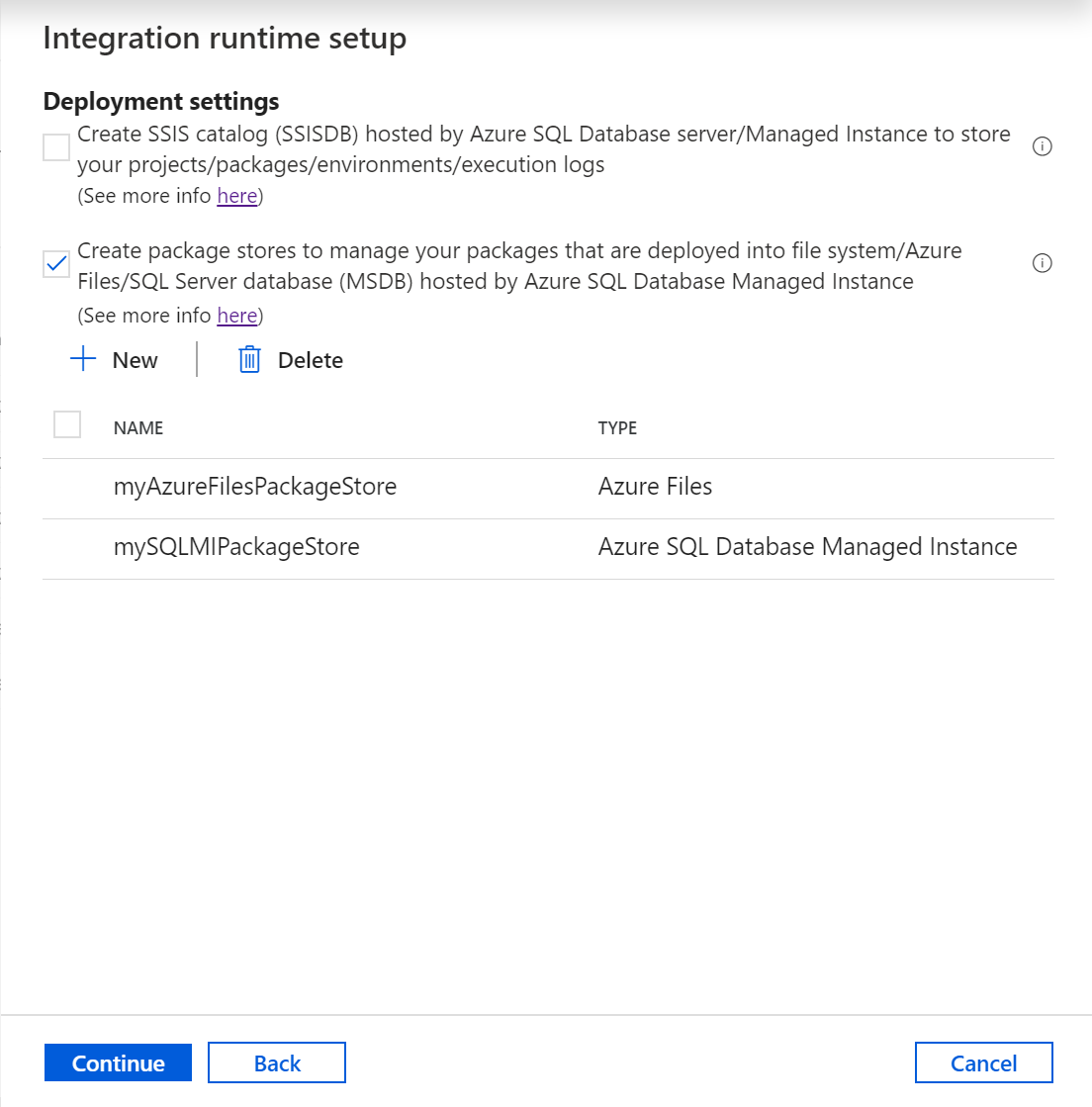
Slutför följande steg i fönstret Lägg till paketarkiv .
För Paketarkivets namn anger du namnet på paketarkivet.
För Länkad paketlagringstjänst väljer du din befintliga länkade tjänst som lagrar åtkomstinformationen för filsystem/Azure Files/Azure SQL Managed Instance där dina paket distribueras eller skapar en ny genom att välja Ny. Slutför följande steg i fönstret Ny länkad tjänst .
Kommentar
Du kan använda antingen länkade azure-fillagrings - eller filsystemtjänster för att få åtkomst till Azure Files. Om du använder den länkade Azure File Storage-tjänsten stöder Azure-SSIS IR-paketarkivet endast grundläggande (inte kontonyckel eller SAS URI)-autentiseringsmetod för tillfället.
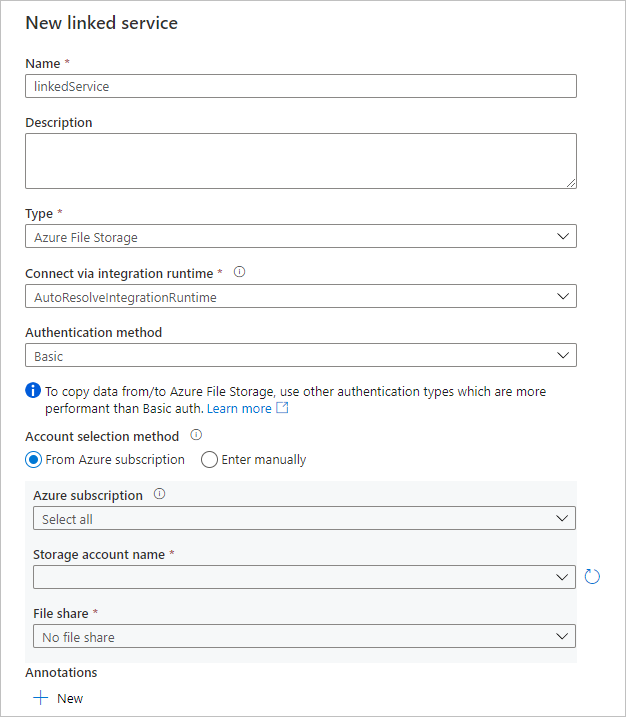
Som Namn anger du namnet på den länkade tjänsten.
Som Beskrivning anger du beskrivningen av den länkade tjänsten.
För Typ väljer du Azure File Storage, Azure SQL Managed Instance eller File System.
Du kan ignorera Connect via integration Runtime eftersom vi alltid använder din Azure-SSIS IR för att hämta åtkomstinformationen för paketlager.
Om du väljer Azure File Storage väljer du Grundläggande för autentiseringsmetod och slutför sedan följande steg.
För Kontovalsmetod väljer du Från Azure-prenumeration eller Ange manuellt.
Om du väljer Från Azure-prenumeration väljer du relevant Azure-prenumeration, Lagringskontonamn och Filresurs.
Om du väljer Ange manuellt anger du
\\<storage account name>.file.core.windows.net\<file share name>som värd,Azure\<storage account name>användarnamn och<storage account key>lösenord eller väljer ditt Azure Key Vault där det lagras som en hemlighet.
Om du väljer Azure SQL Managed Instance slutför du följande steg.
Välj Anslutningssträng eller ditt Azure Key Vault där det lagras som en hemlighet.
Om du väljer Anslutningssträng slutför du följande steg.
Om du väljer Från Azure-prenumeration väljer du relevant Azure-prenumeration, servernamn, slutpunktstyp och databasnamn för kontovalsmetod. Om du väljer Retur manuellt slutför du följande steg.
För Fullständigt kvalificerat domännamn anger
<server name>.<dns prefix>.database.windows.netdu eller<server name>.public.<dns prefix>.database.windows.net,3342som privat eller offentlig slutpunkt för din Azure SQL Managed Instance. Om du anger den privata slutpunkten är testanslutningen inte tillämplig eftersom ADF-användargränssnittet inte kan nå den.Som Databasnamn anger du
msdb.
Som Autentiseringstyp väljer du SQL-autentisering, hanterad identitet, tjänstens huvudnamn eller användartilldelad hanterad identitet.
Om du väljer SQL-autentisering anger du relevant användarnamn och lösenord eller väljer ditt Azure Key Vault där det lagras som en hemlighet.
Om du väljer Hanterad identitet beviljar du systemhanterad identitet för din ADF-åtkomst till din Azure SQL Managed Instance.
Om du väljer Tjänstens huvudnamn anger du relevant ID för tjänstens huvudnamn och tjänstens huvudnamn eller väljer ditt Azure Key Vault där det lagras som en hemlighet.
Om du väljer Användartilldelad hanterad identitet beviljar du den angivna användartilldelade hanterade identiteten för din ADF-åtkomst till din Azure SQL Managed Instance. Du kan sedan välja befintliga autentiseringsuppgifter som skapats med dina angivna användartilldelade hanterade identiteter eller skapa nya.
Om du väljer Filsystem anger du UNC-sökvägen till mappen där paketen distribueras för Host, samt relevant användarnamn och lösenord eller väljer ditt Azure Key Vault där det lagras som en hemlighet.
Välj Testa anslutning när det är tillämpligt och välj Skapa om den lyckas.
Dina tillagda paketlager visas på sidan Distributionsinställningar . Om du vill ta bort dem markerar du kryssrutorna och väljer sedan Ta bort.
Välj Testa anslutning när det är tillämpligt och välj Fortsätt om det lyckas.
Sida för avancerade inställningar
Slutför följande steg på sidan Avancerade inställningar i fönstret Integreringskörningskonfiguration.
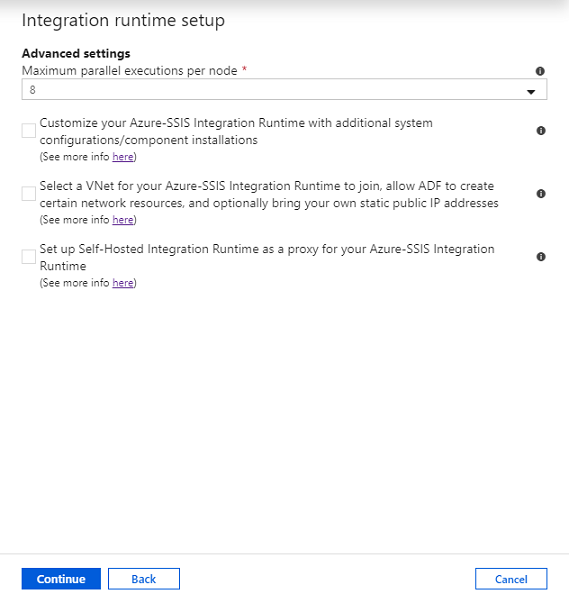
För Maximalt antal parallella körningar per nod väljer du det maximala antal paket som ska köras samtidigt per nod i integrationskörningsklustret. Endast paketnummer som stöds visas. Välj ett lågt tal om du vill använda mer än en kärna för att köra ett enda stort paket som är beräknings- eller minnesintensivt. Välj ett högt tal om du vill köra ett eller flera små paket i en enda kärna.
Markera kryssrutan Anpassa Din Azure-SSIS Integration Runtime med ytterligare systemkonfigurationer/komponentinstallationer för att välja om du vill lägga till anpassade standard-/expresskonfigurationer på din Azure-SSIS IR. Mer information finns i Anpassad konfiguration för en Azure-SSIS IR.
Välj kryssrutan Välj ett virtuellt nätverk för azure-SSIS-integreringskörningen som ska anslutas, tillåt att ADF skapar vissa nätverksresurser och välj om du vill använda egna statiska offentliga IP-adresser för att välja om du vill ansluta din Azure-SSIS IR till ett virtuellt nätverk.
Välj den om du använder en Azure SQL Database-server med IP-brandväggsregler/tjänstslutpunkter för virtuella nätverk eller en hanterad instans med privat slutpunkt som värd för SSISDB, eller om du behöver åtkomst till lokala data utan att konfigurera en lokalt installerad IR. Mer information finns i Skapa en Azure-SSIS IR i ett virtuellt nätverk.
Markera kryssrutan Konfigurera lokalt installerad integrationskörning som proxy för Azure-SSIS Integration Runtime för att välja om du vill konfigurera en lokalt installerad IR som proxy för din Azure-SSIS IR. Mer information finns i Konfigurera en lokalt installerad IR som proxy.
Välj Fortsätt.
På sidan Sammanfattning i installationsfönstret för integrationskörning granskar du alla etableringsinställningar, bokmärker de rekommenderade dokumentationslänkarna och väljer Skapa för att börja skapa integreringskörningen.
Kommentar
Med undantag för anpassad installationstid, och SSIS IR inte använder standardinmatning av virtuella nätverk, avslutas den här processen i de flesta fall inom 5 minuter.
Om du använder SSISDB ansluter Data Factory-tjänsten till databasservern för att förbereda SSISDB.
När du etablerar en Azure-SSIS IR installeras även Access Redistributable och Azure Feature Pack for SSIS. Dessa komponenter ger anslutning till Excel-filer, Access-filer och olika Azure-datakällor, utöver de datakällor som inbyggda komponenter redan stöder. Mer information om inbyggda/förinstallerade komponenter finns i Inbyggda/förinstallerade komponenter i Azure-SSIS IR. Mer information om ytterligare komponenter som du kan installera finns i Anpassade installationer för Azure-SSIS IR.
Fönstret Anslutningar
I fönstret Anslutningar i Hantera hubb växlar du till sidan Integreringskörningar och väljer Uppdatera.
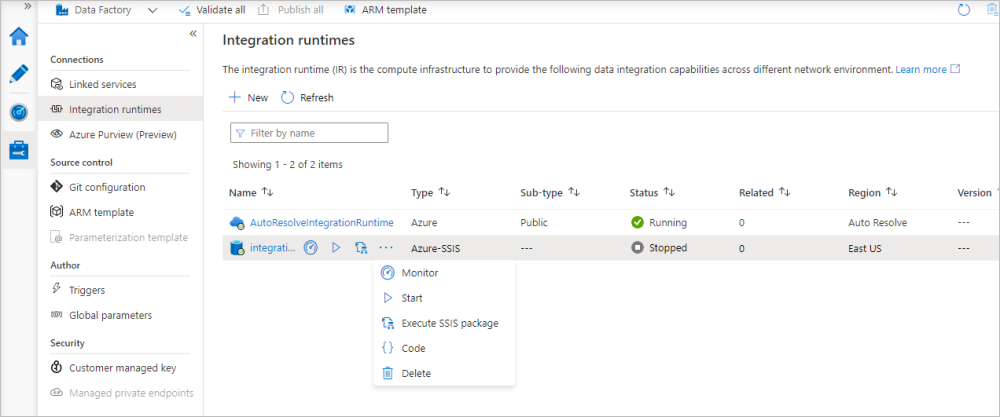
Du kan redigera/konfigurera om din Azure-SSIS IR genom att välja dess namn. Du kan också välja relevanta knappar för att övervaka/starta/stoppa/ta bort din Azure-SSIS IR, generera en ADF-pipeline automatiskt med aktiviteten Execute SSIS Package (Kör SSIS-paket) som ska köras på din Azure-SSIS IR och visa JSON-koden/nyttolasten för din Azure-SSIS IR. Det går bara att redigera/ta bort din Azure-SSIS IR när den stoppas.
Distribuera SSIS-paket
Om du använder SSISDB kan du distribuera dina paket till det och köra dem på din Azure-SSIS IR med hjälp av Azure-aktiverade SSDT- eller SSMS-verktyg. Dessa verktyg ansluter till din databasserver via sin tjänstslutpunkt:
- För en Azure SQL Database-server är
<server name>.database.windows.netserverslutpunktsformatet . - För en hanterad instans med privat slutpunkt är
<server name>.<dns prefix>.database.windows.netserverslutpunktsformatet . - För en hanterad instans med offentlig slutpunkt är
<server name>.public.<dns prefix>.database.windows.net,3342serverslutpunktsformatet .
Om du inte använder SSISDB kan du distribuera dina paket till filsystem, Azure Files eller MSDB som hanteras av Azure SQL Managed Instance och köra dem på Azure-SSIS IR med hjälp kommandoradsverktygen dtutil och AzureDTExec.
Mer information finns i Distribuera SSIS-projekt/-paket.
I båda fallen kan du också köra dina distribuerade paket på Azure-SSIS IR med hjälp av aktiviteten Kör SSIS-paket i Data Factory-pipelines. Mer information finns i Anropa SSIS-paketkörning som en förstklassig Data Factory-aktivitet.
Se även följande SSIS-dokumentation:
- Distribuera, köra och övervaka SSIS-paket i Azure
- Ansluta till SSISDB i Azure
- Schemalägga paketkörningar i Azure
- Ansluta till lokala data med Windows-autentisering
Relaterat innehåll
Läs om hur du anpassar din Azure-SSIS-integreringskörning i följande artikel: